如何在 Discord 移动应用程序上搜索
已发表: 2023-02-22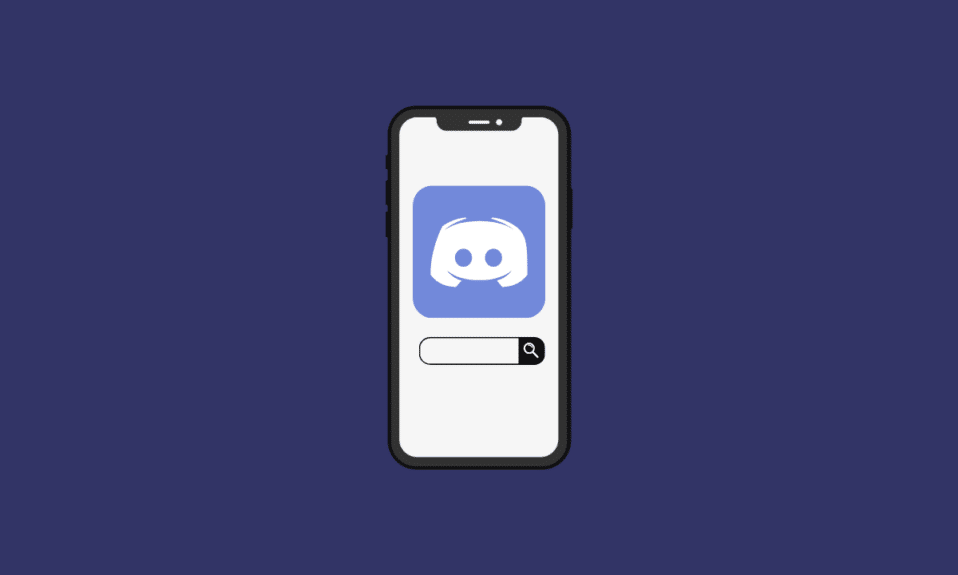
Discord 是一个优化良好的 VoIP 或在线消息传递平台,可在不同系统上使用。 您还可以在移动版本上找到的一个非常有用的功能是搜索功能。 Discord 搜索功能在 Android 和 iOS 设备上均可用。 因此,您可以在 Discord 移动应用程序上使用此功能在应用程序内搜索聊天、频道和过滤搜索。 如果您不知道此功能或不熟悉 Discord,您可能想知道如何在移动设备上找到 Discord 服务器。 当您在移动设备上使用 Discord 时,了解此类信息会非常有帮助。 除此之外,您可能还在寻找有关如何在 Discord 移动版上加入公共服务器的信息。 幸运的是,本文为您提供了诸如此类的信息以及更多信息。 您可以通过阅读本文了解有关如何在 Discord 移动设备上进行搜索的确切步骤。 让我们开始吧!
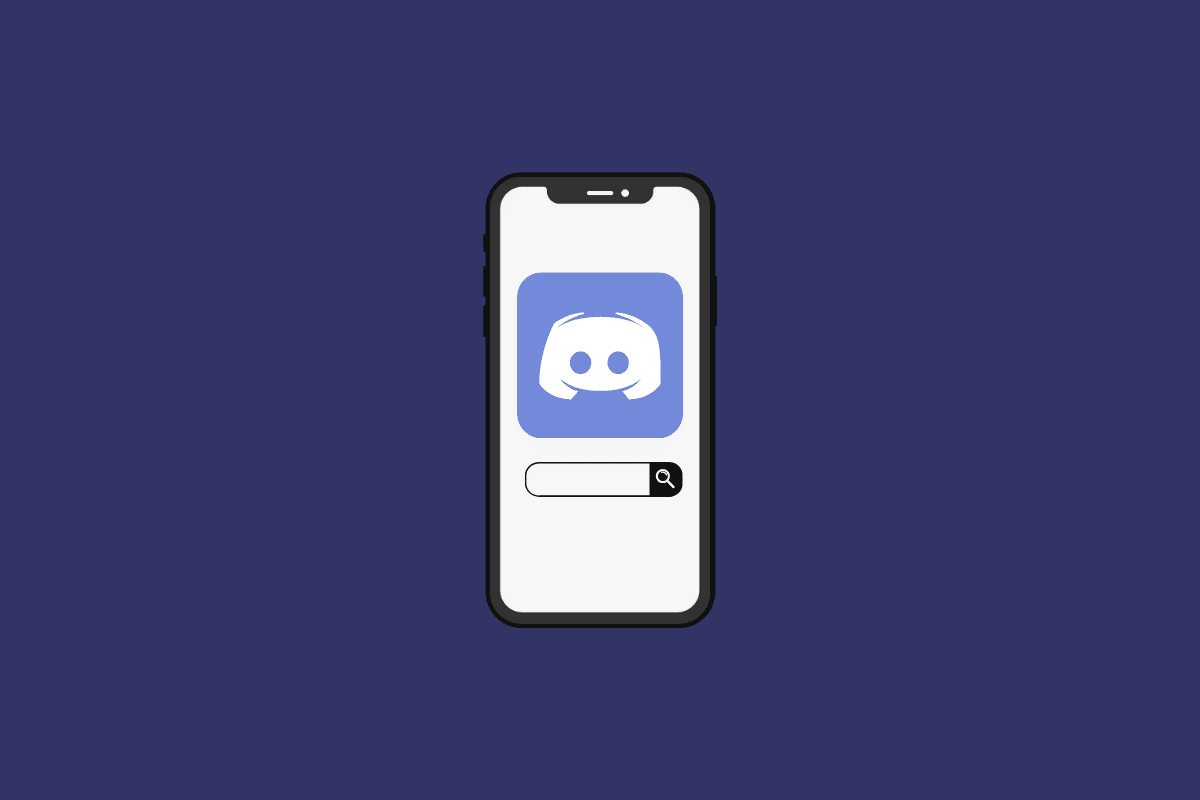
如何在 Discord 移动应用程序上搜索
在本文中,您将进一步了解如何在 Discord 移动设备上进行搜索以及如何在 Discord 移动设备浏览器上进行搜索。 继续阅读以详细了解它。
如何在 Discord 移动浏览器上搜索?
如果您无法访问桌面或者只是在移动浏览器上访问 Discord,您可能想知道如何在 Discord 移动浏览器上进行搜索。 您可以按照下面的分步指南了解如何执行此操作。
1. 打开您的手机浏览器并访问 Discord 官方网站。
2. 点击在浏览器中打开 Discord选项。
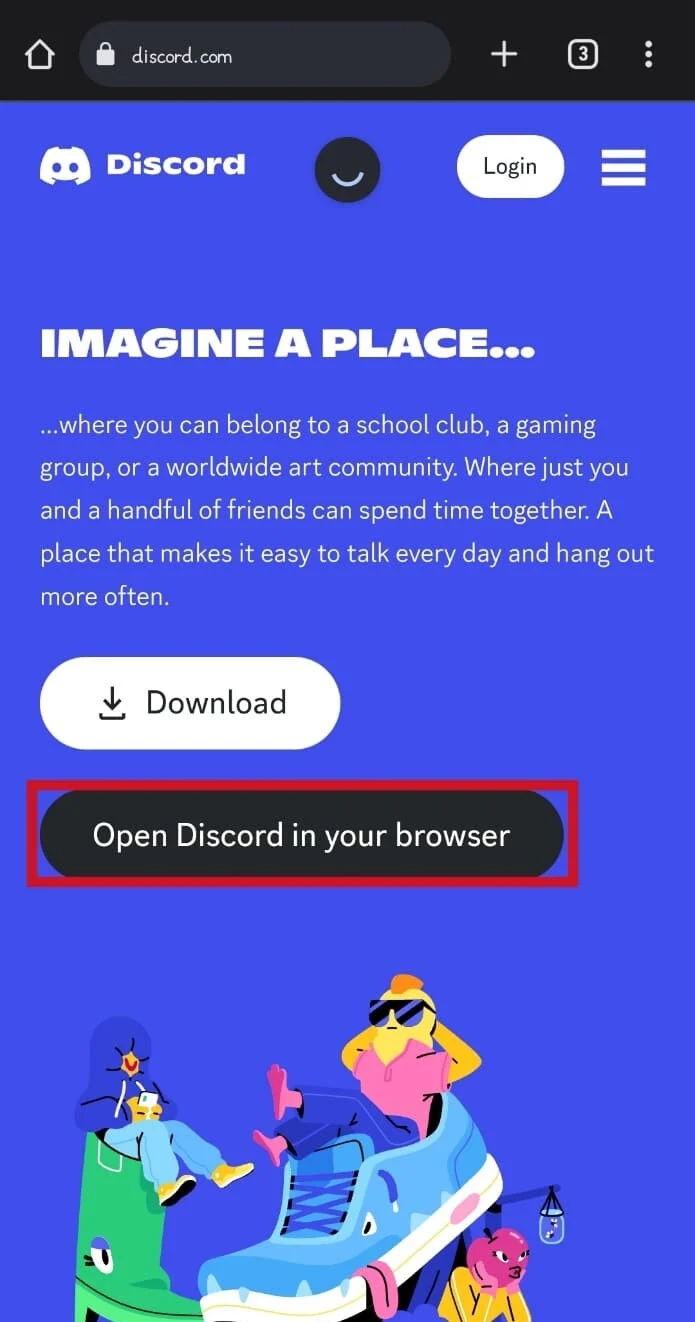
3. 输入电话号码或电子邮件地址和密码。
4. 然后,点击登录。
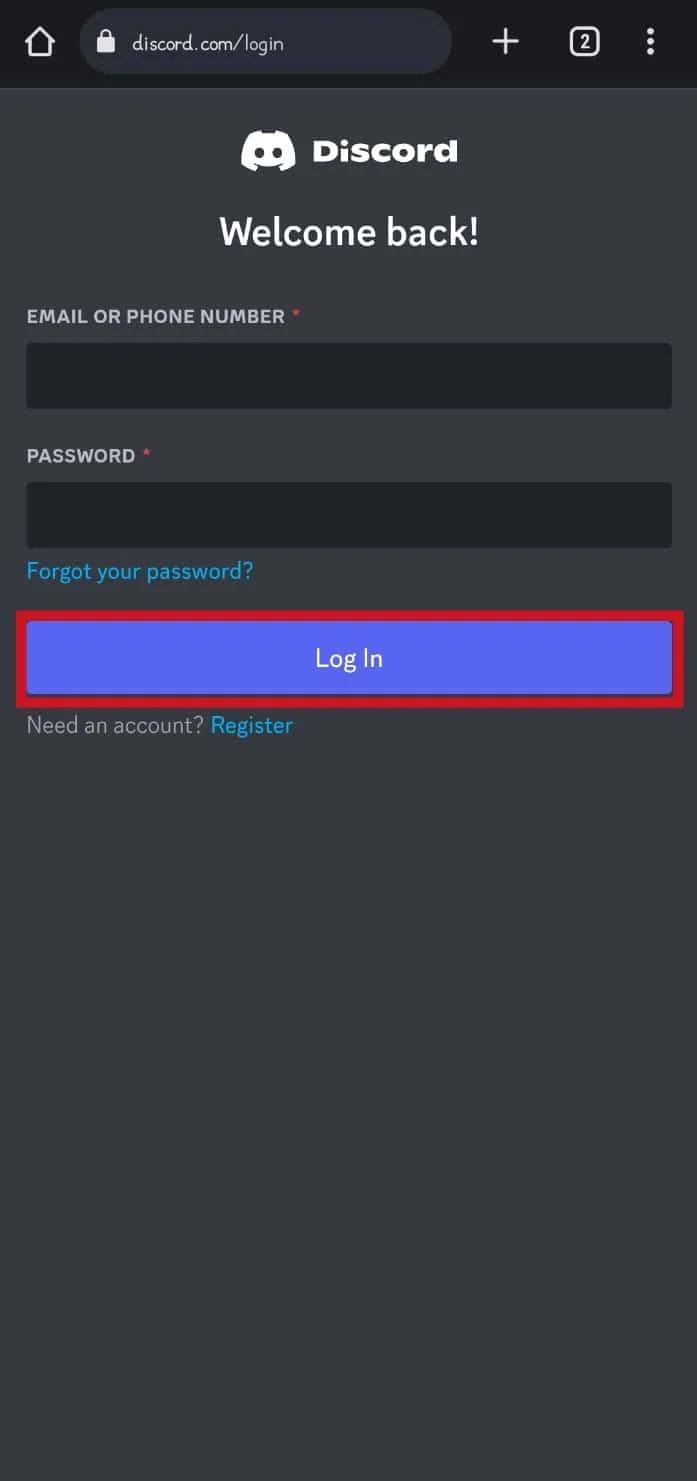
5. 点击页面左上角的汉堡包图标。
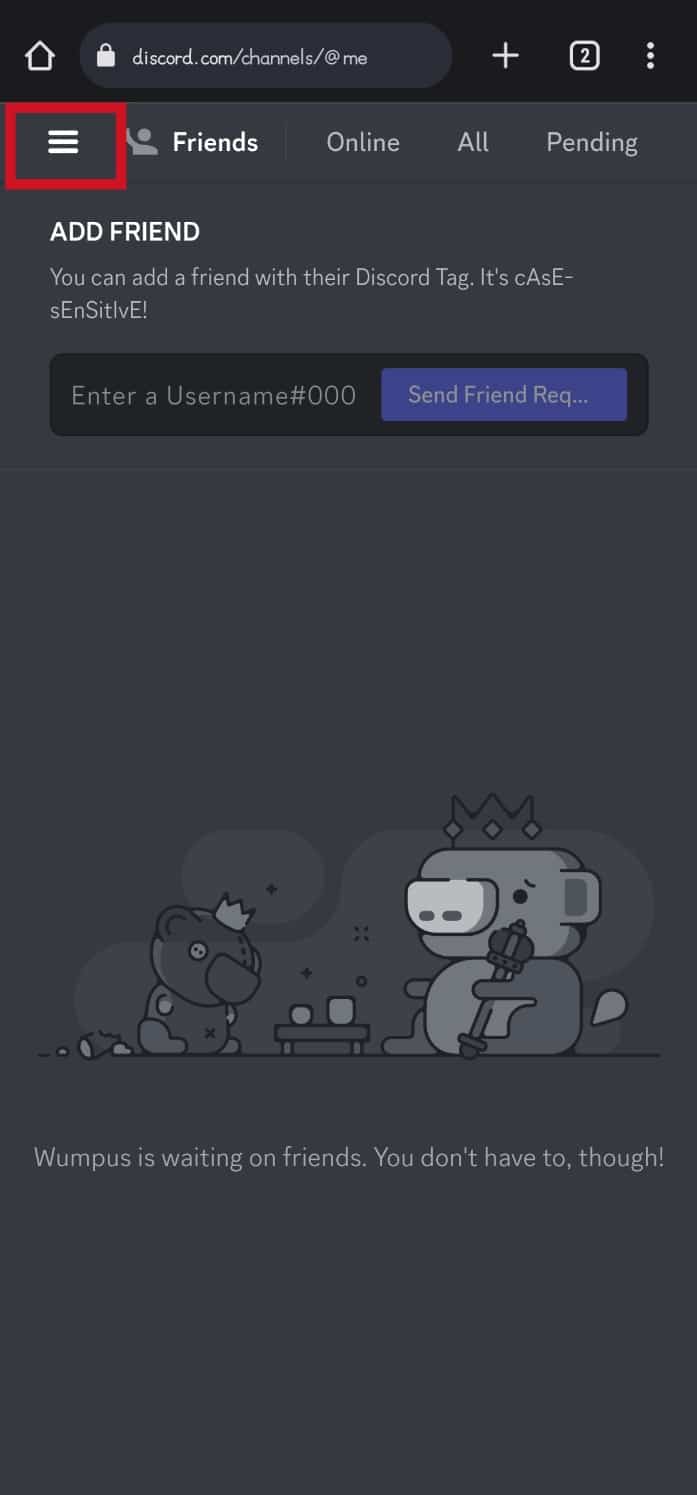
6. 点击页面顶部的查找或开始对话搜索栏。
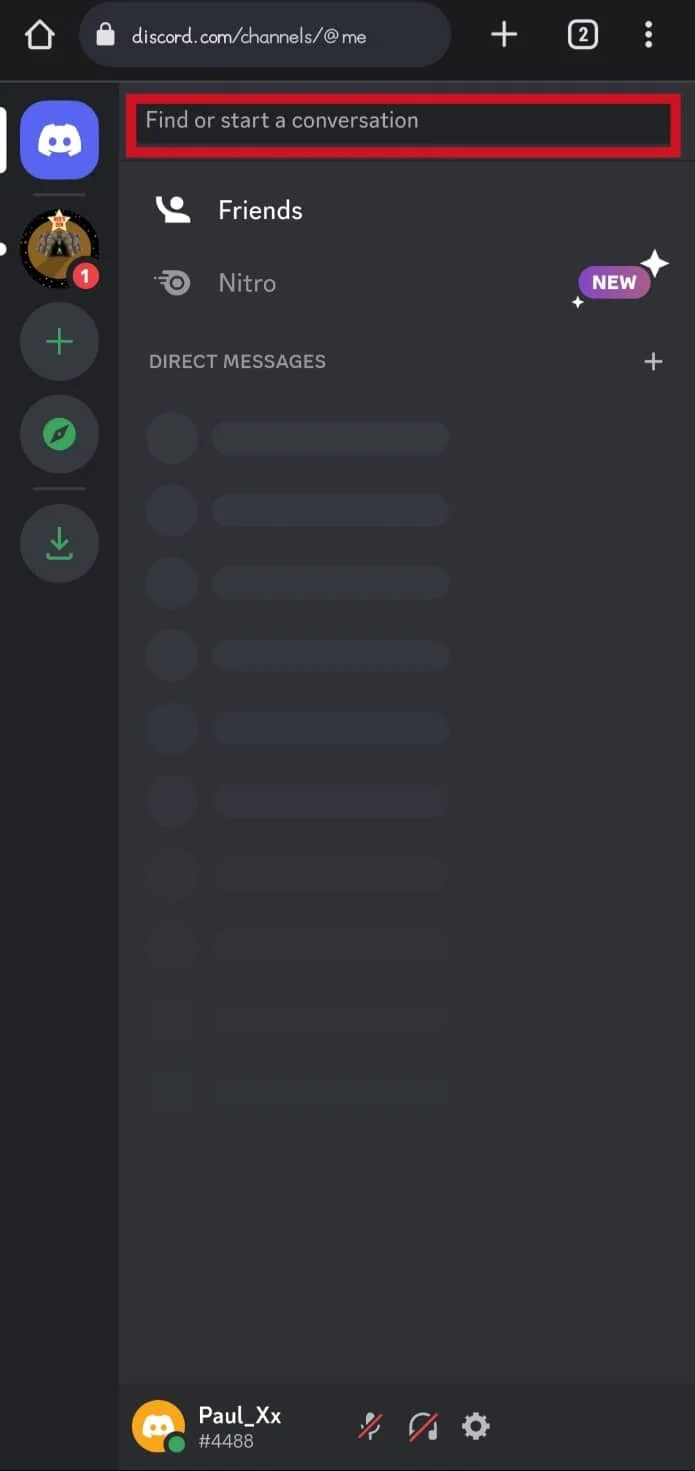
7. 在给定的搜索栏中键入所需的搜索查询。
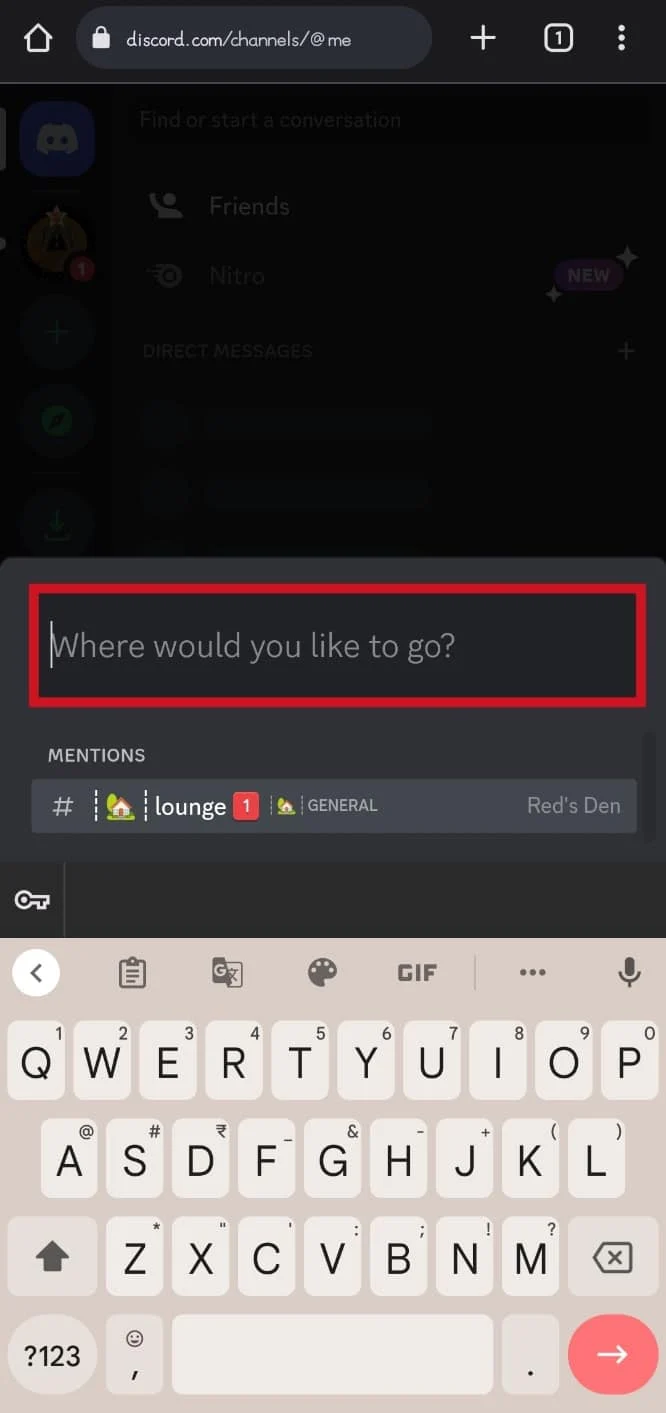
8. 点击键盘上的下一个图标以获取搜索结果。
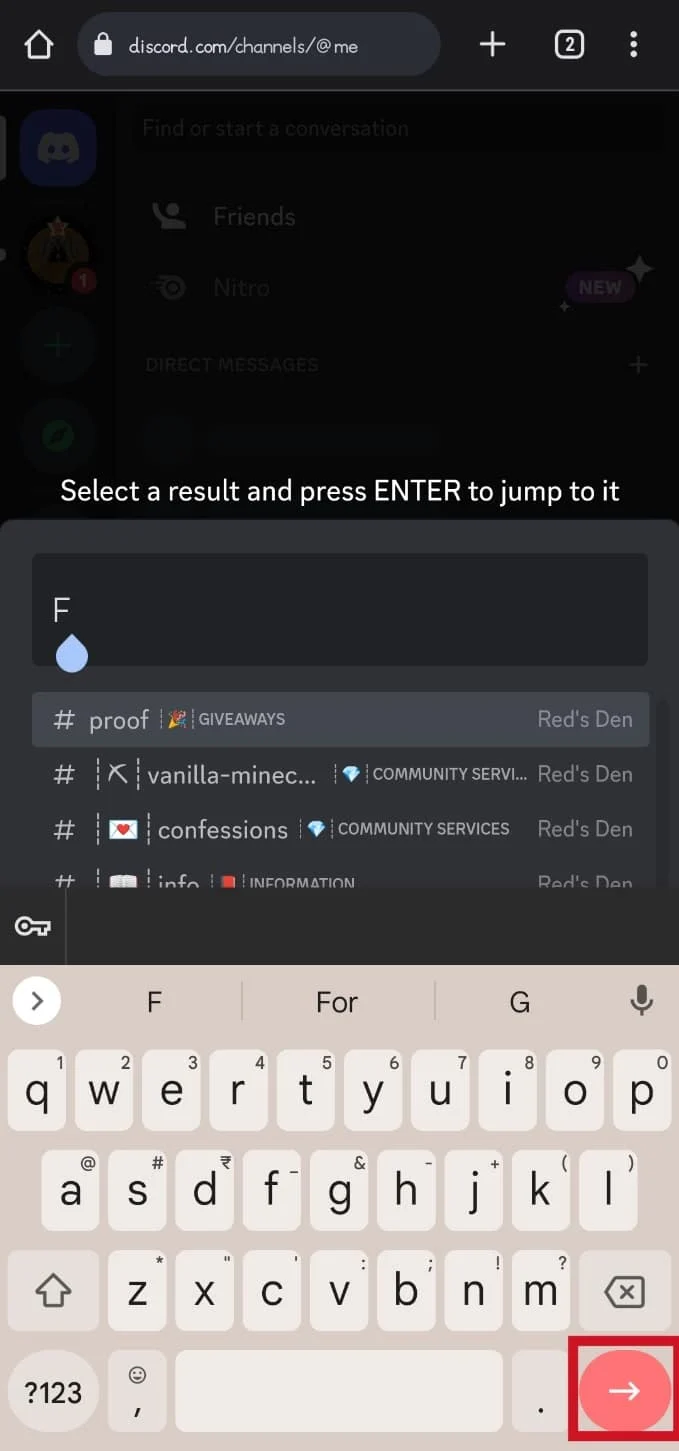
另请阅读:修复 Discord 搜索在 PC 上不起作用
如何在 Discord Mobile 上搜索?
弄清楚如何在 Discord 移动应用程序上进行搜索非常简单。 您可以按照以下步骤进行搜索。
1. 打开 Discord 应用程序并登录到您的帐户。
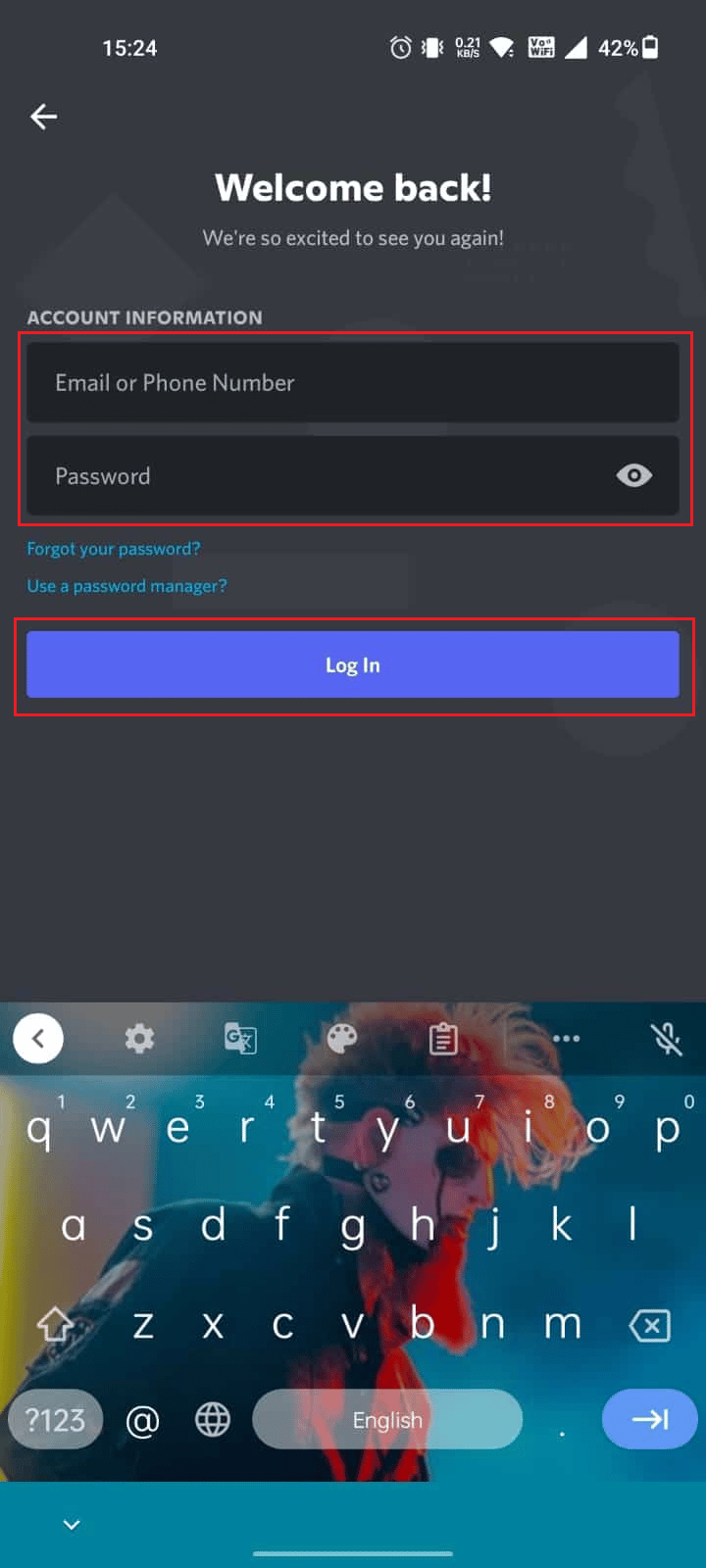
2A. 点击应用程序主屏幕顶部的搜索栏。
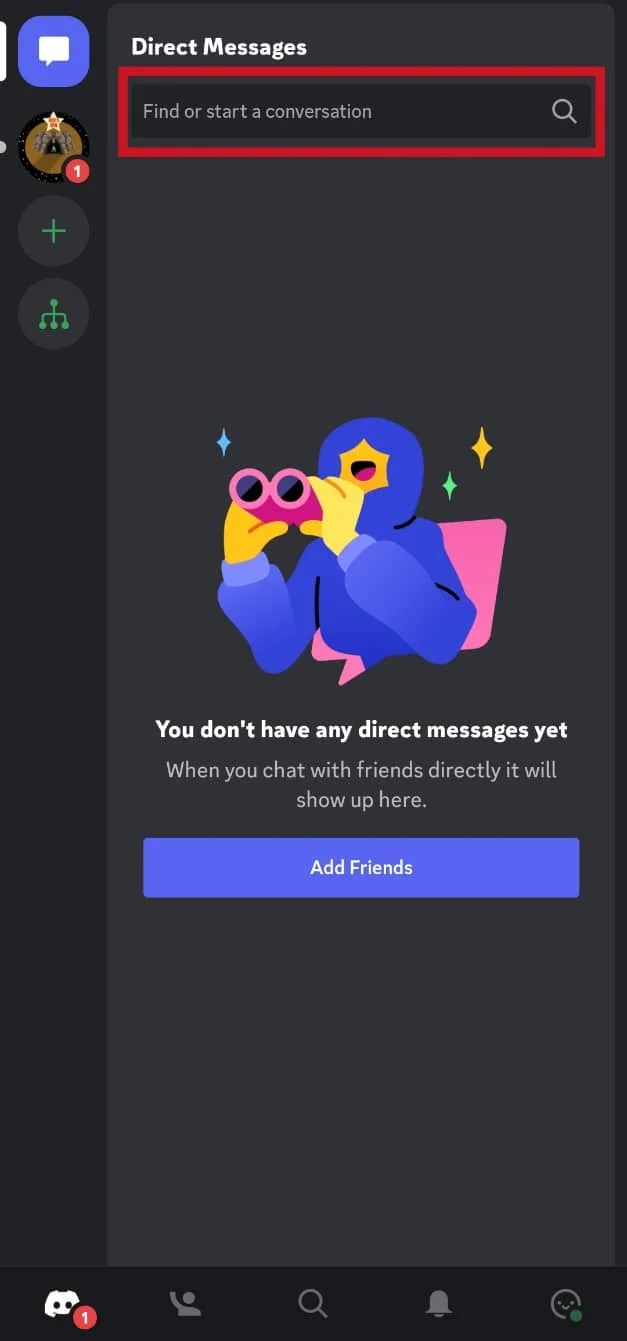
2B。 或者,点击底部面板中的搜索选项卡,如图所示。
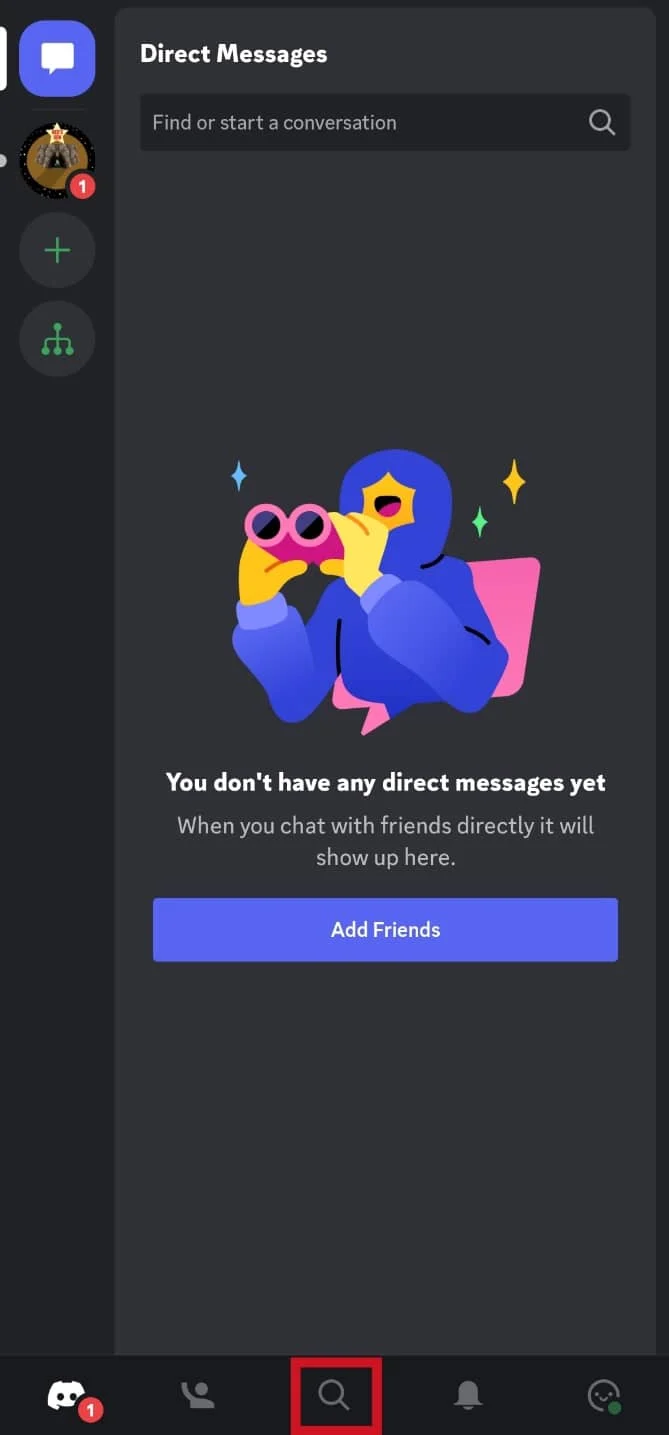
3. 在搜索栏中输入所需的搜索查询。
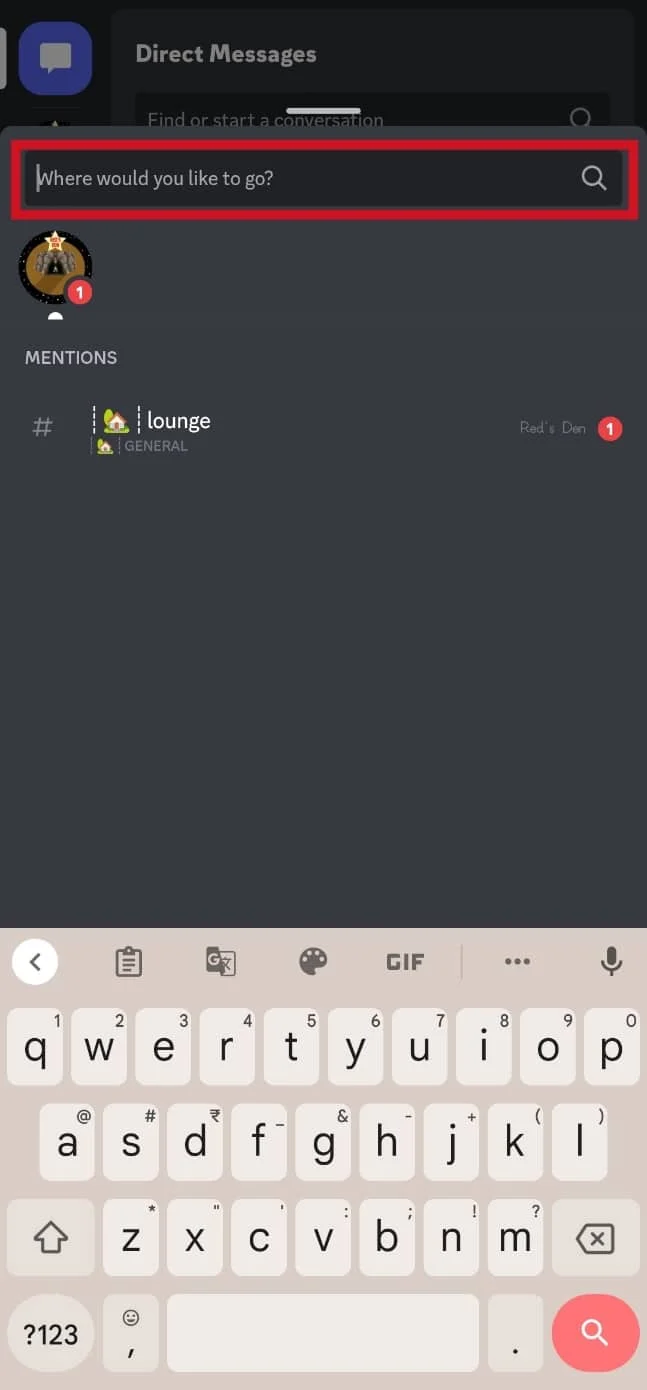
4. 点击下一个图标以获取结果。
如何在 Android 设备上查找 Discord 服务器?
在 iOS 和 Android 的 Discord 移动设备上搜索的方法几乎相同。 同样,如何查找 Discord 服务器也是如此。 您可以在下面找到不同的方法。
方法一:使用 Disboard 网站
1. 在您的手机浏览器上访问 Disboard 网站。
2.登录您的Discord 帐户。
3. 登录后,点击顶部的三点图标,如下所示。
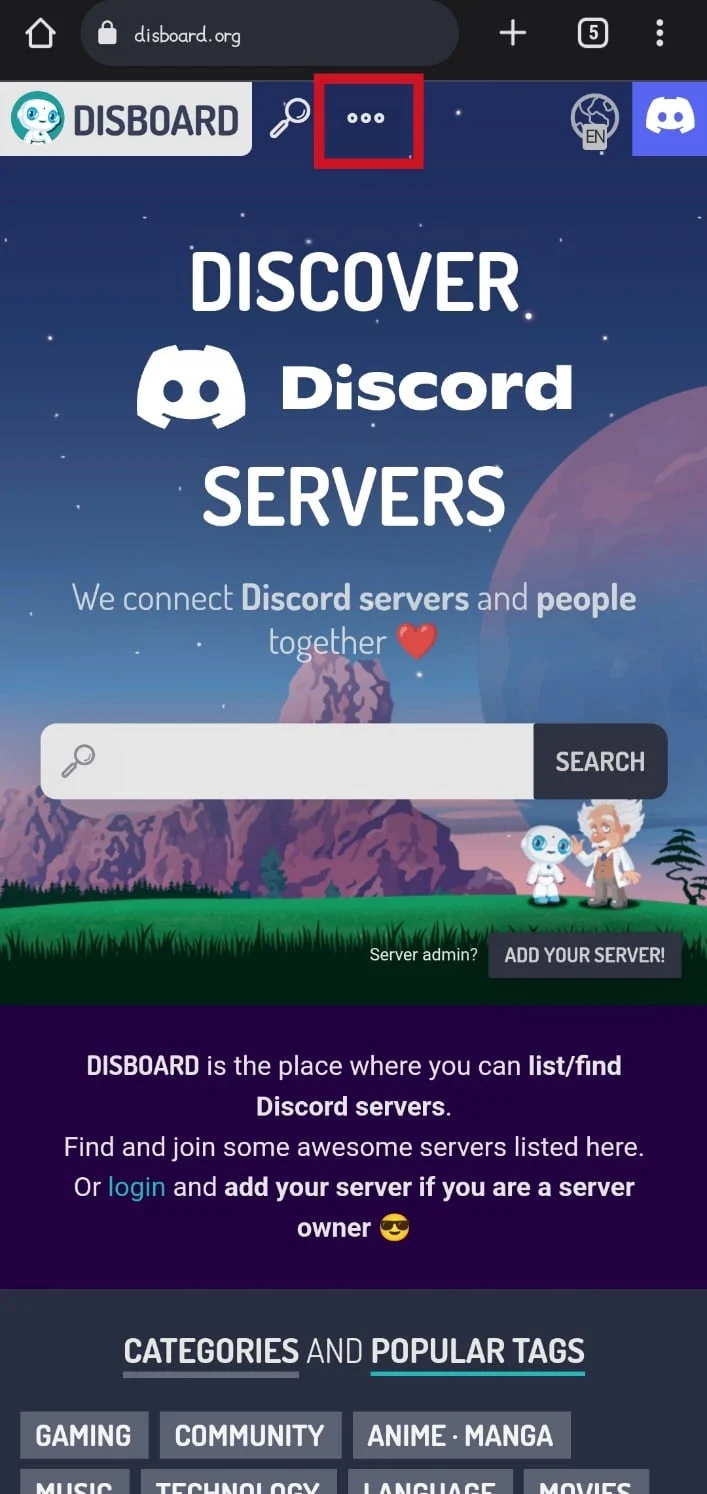
4A. 点击服务器选项卡。
注意:您还可以点击类别以获取按类别列出的可用 Discord 服务器列表。
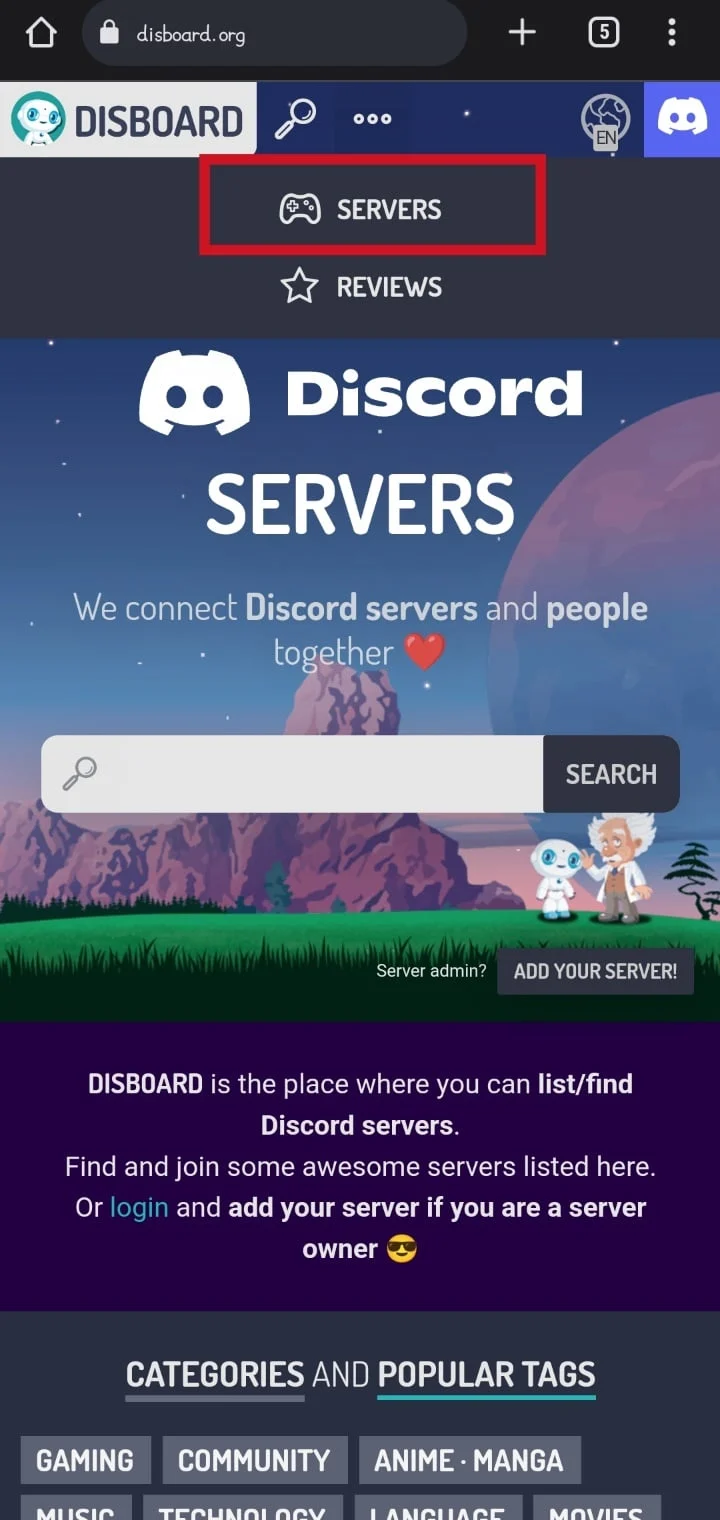
4B。 或者,点击搜索图标以输入特定的服务器名称。
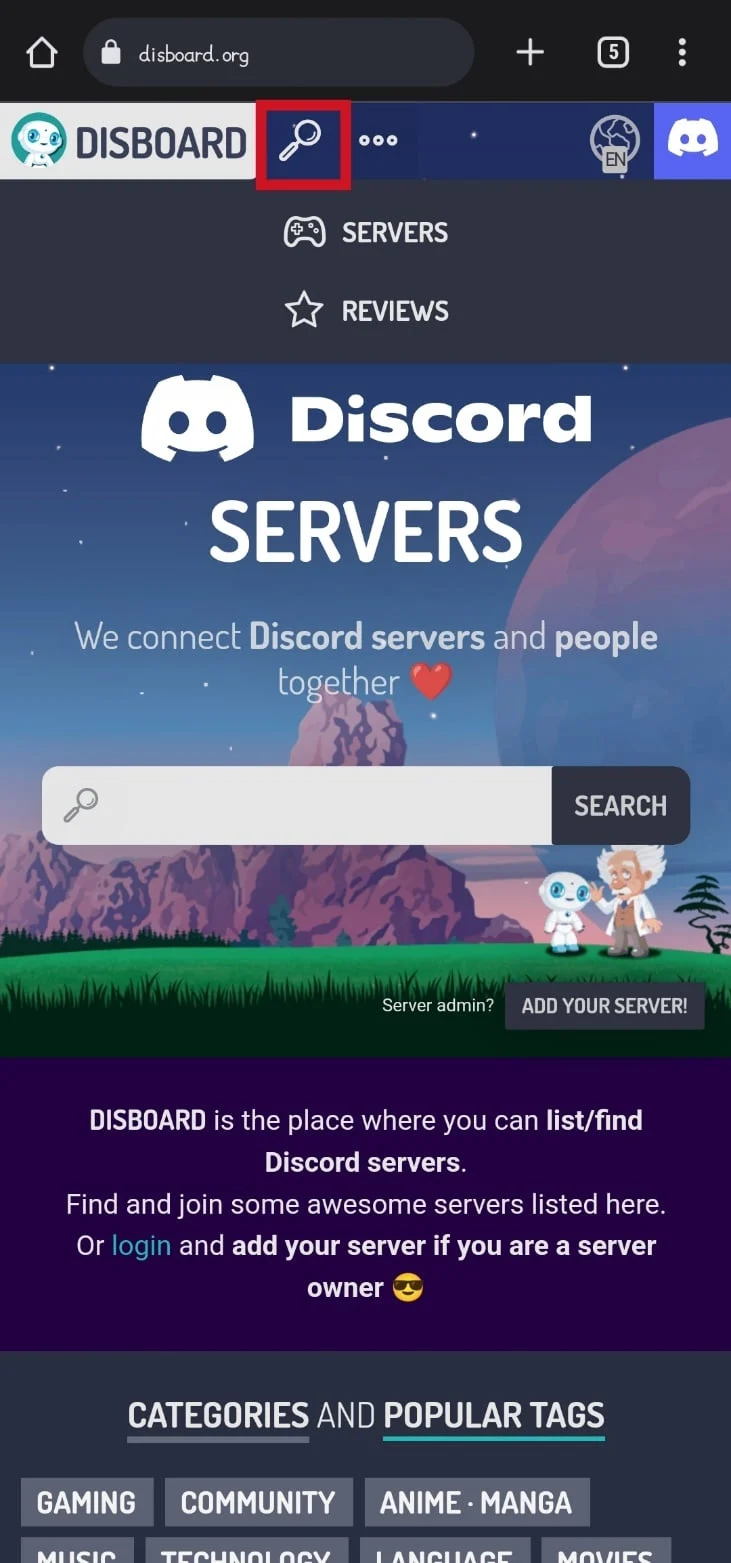
5. 选择所需的 Discord 服务器后,点击加入此服务器选项。
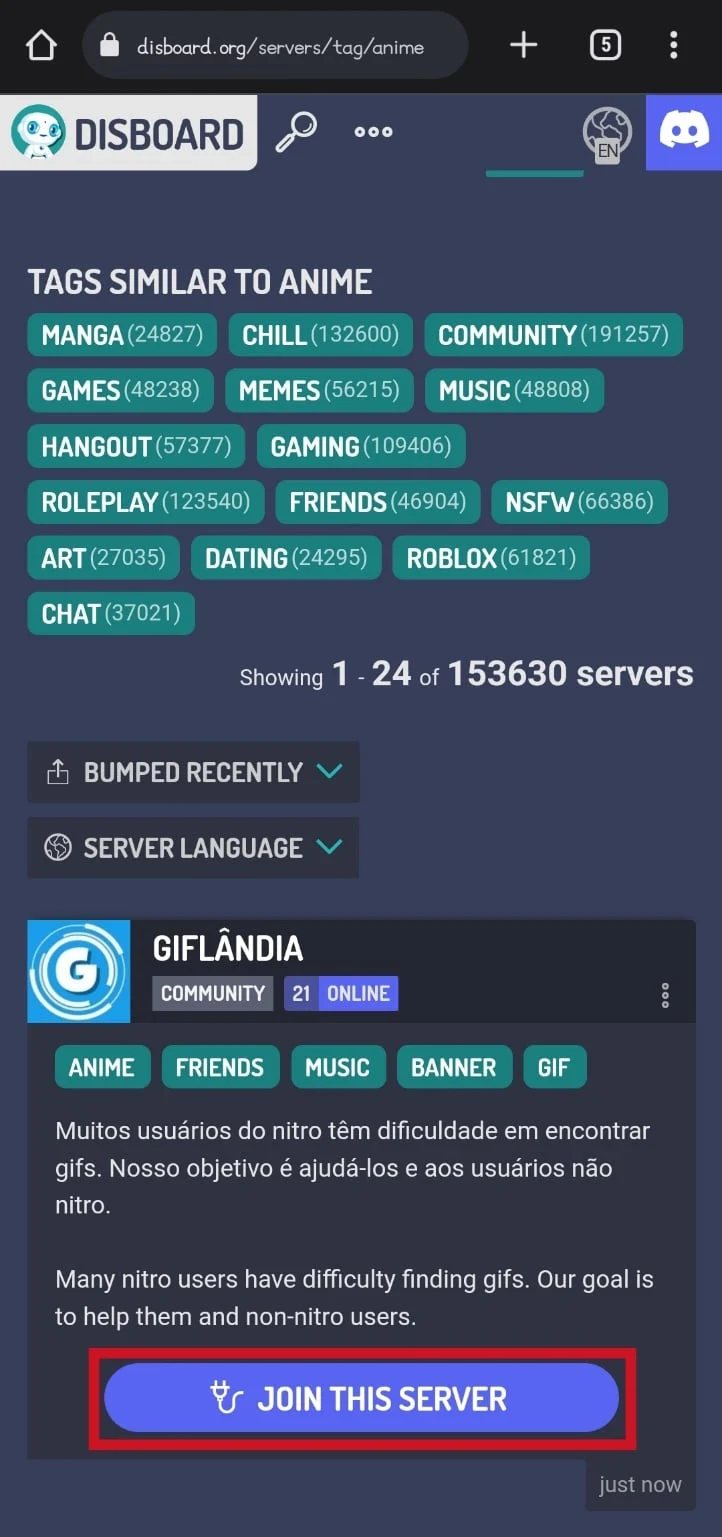
6. 最后,点击接受邀请选项加入。
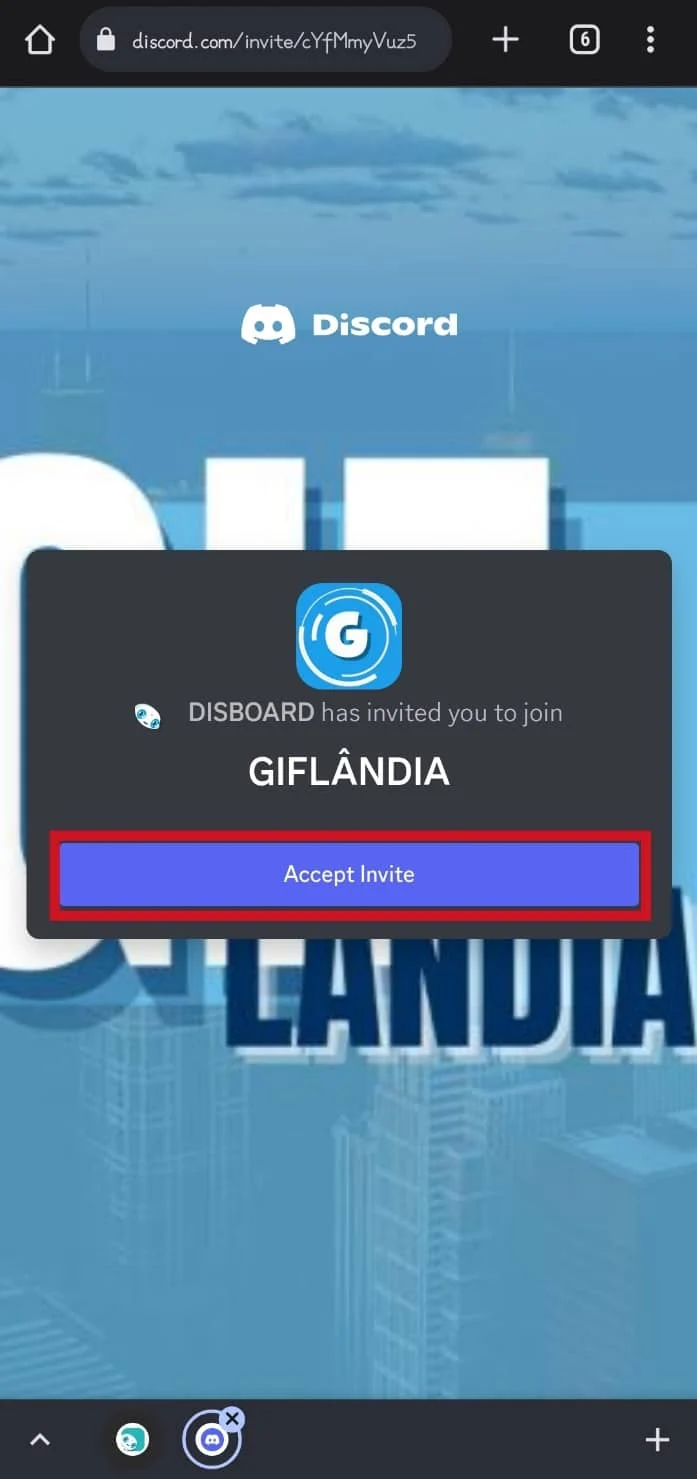

另请阅读:如何在 Discord 上查找某人的 IP
方法 2:使用 Discords.com 网站
1. 启动移动浏览器并转到 Discords.com 网站。
2A. 点击所需类别以查找该类别下的 Discord 服务器列表。
注意:您也可以点击过滤按钮来过滤每个类别下的结果并对其进行排序。
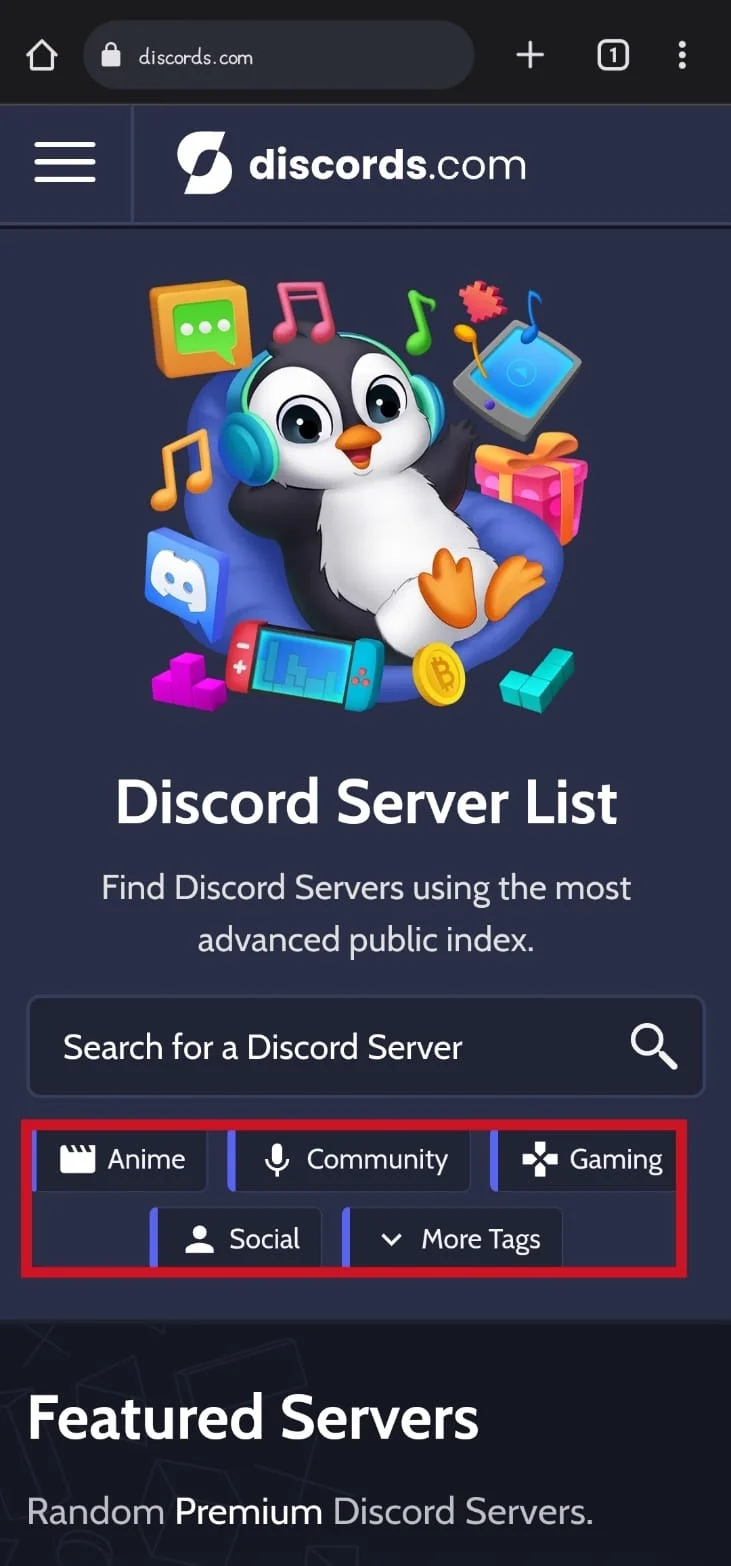
2B。 或者,点击搜索框输入服务器名称。
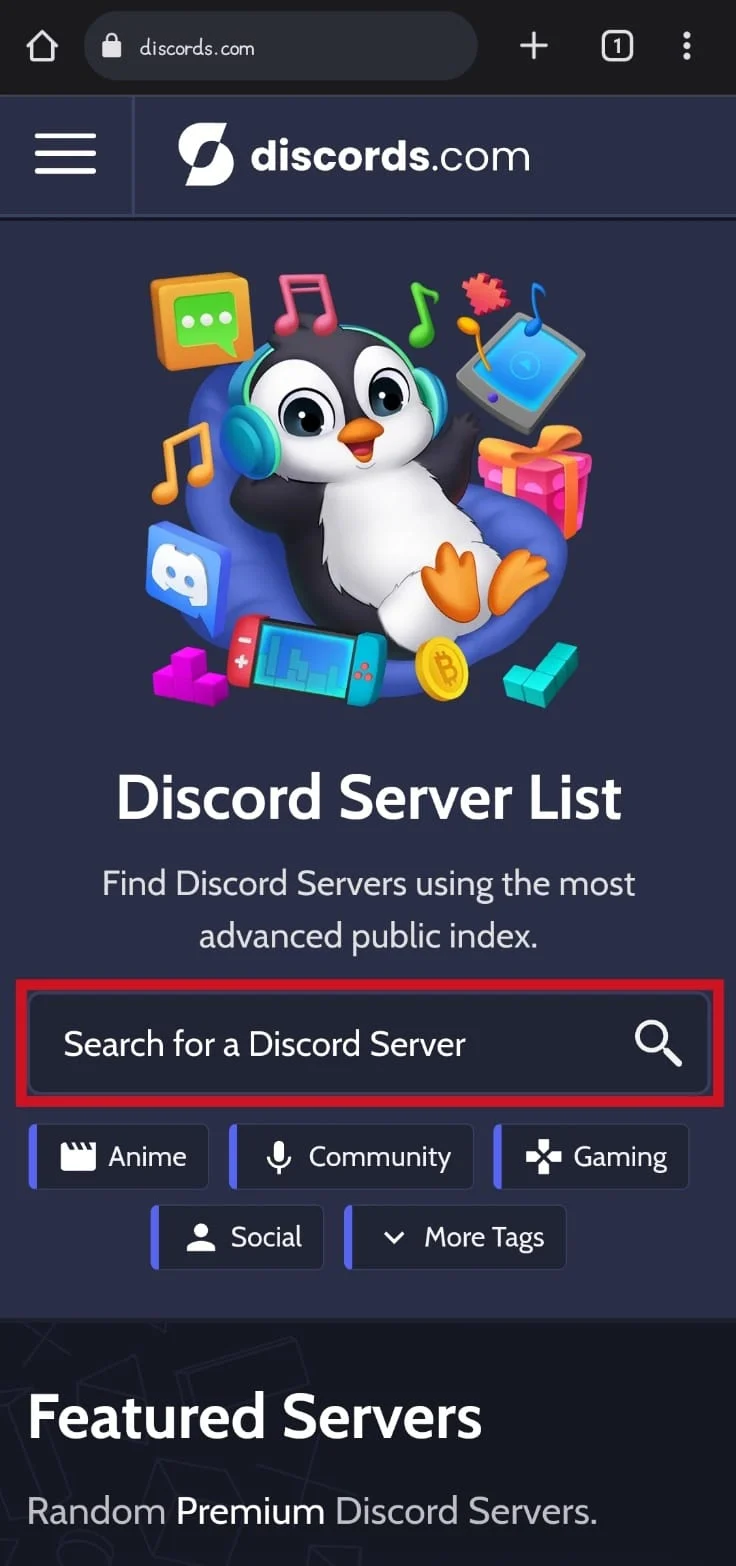
3. 最后,点击想要加入的服务器上的JOIN选项。
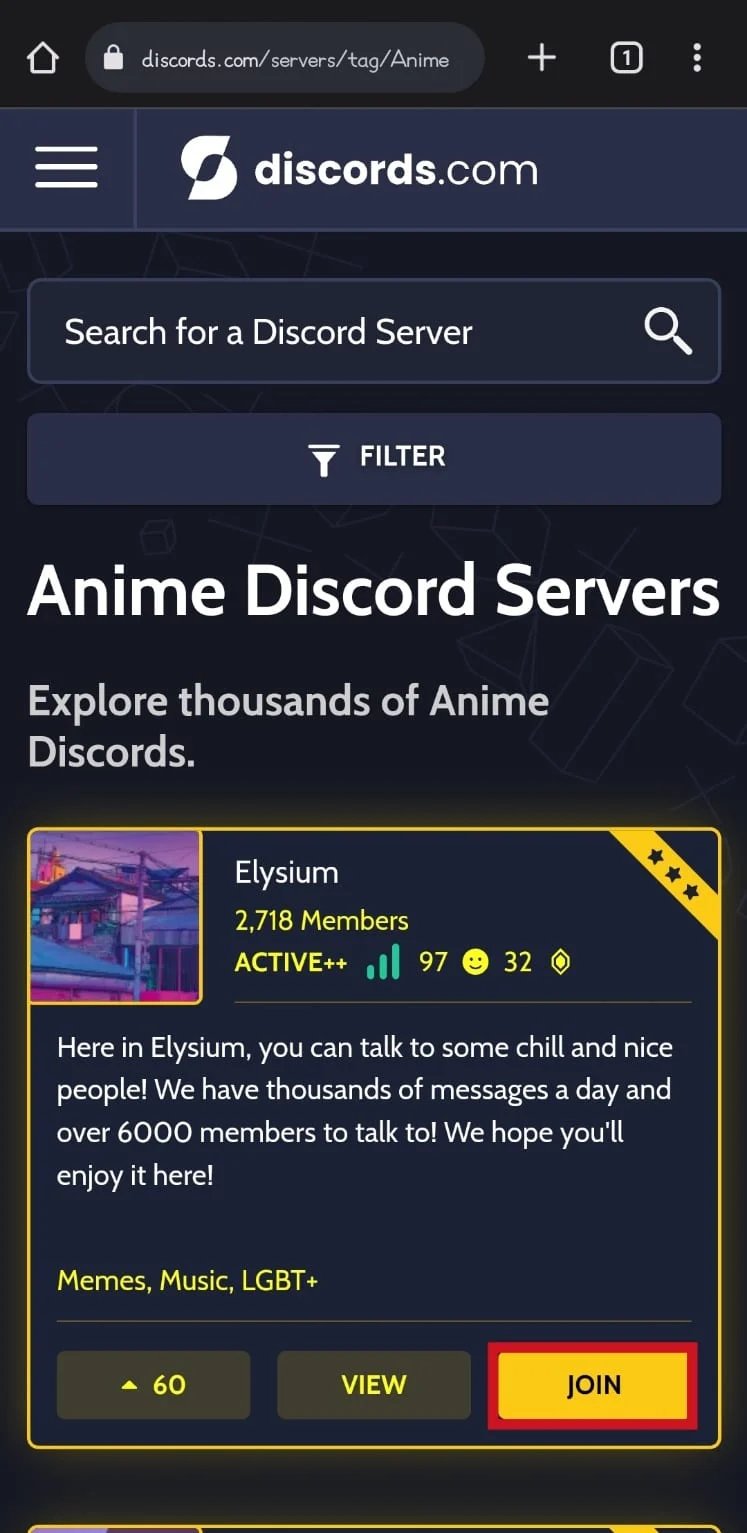
从头开始阅读本文,了解如何在 Discord 移动设备上进行搜索。
方法 3:使用 Discord Me 网站
1. 在您想要的浏览器上,导航至 Discord Me 网站。
2A. 点击所需的类别或标签以找到它的 Discord 服务器列表。
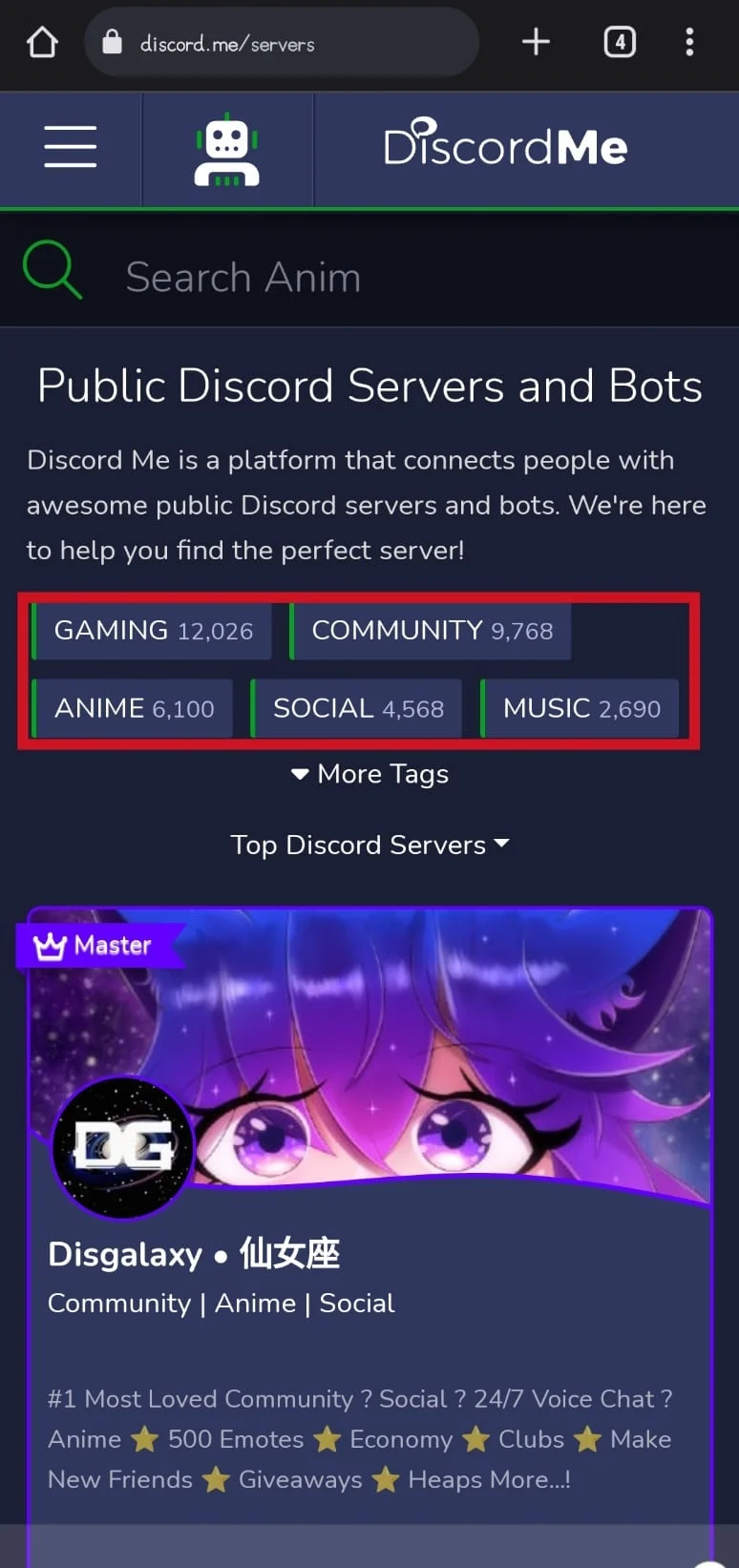
2B。 或者,点击顶部的搜索框以输入服务器名称或类别。
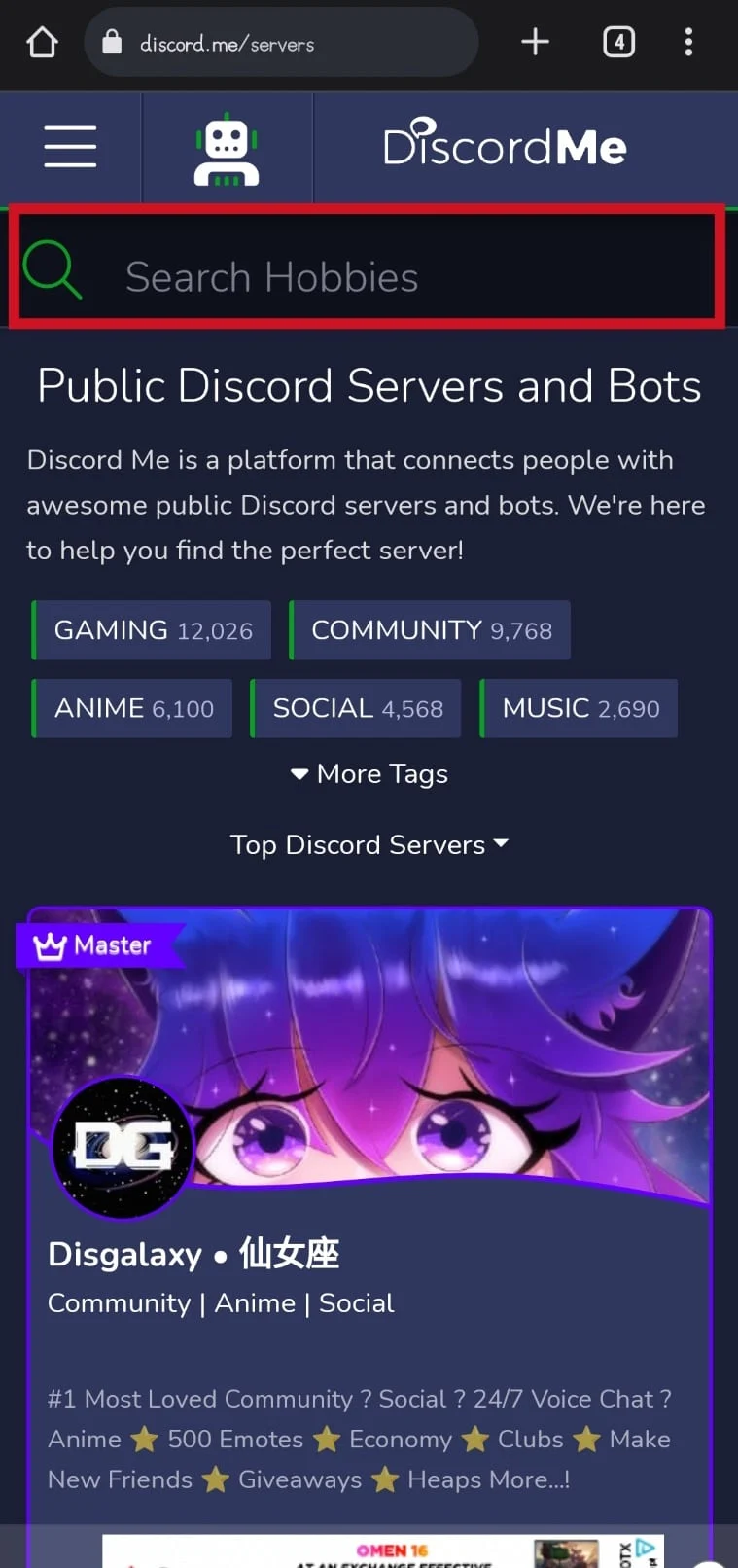
3A. 找到所需的服务器后,点击立即加入选项,如下图所示。
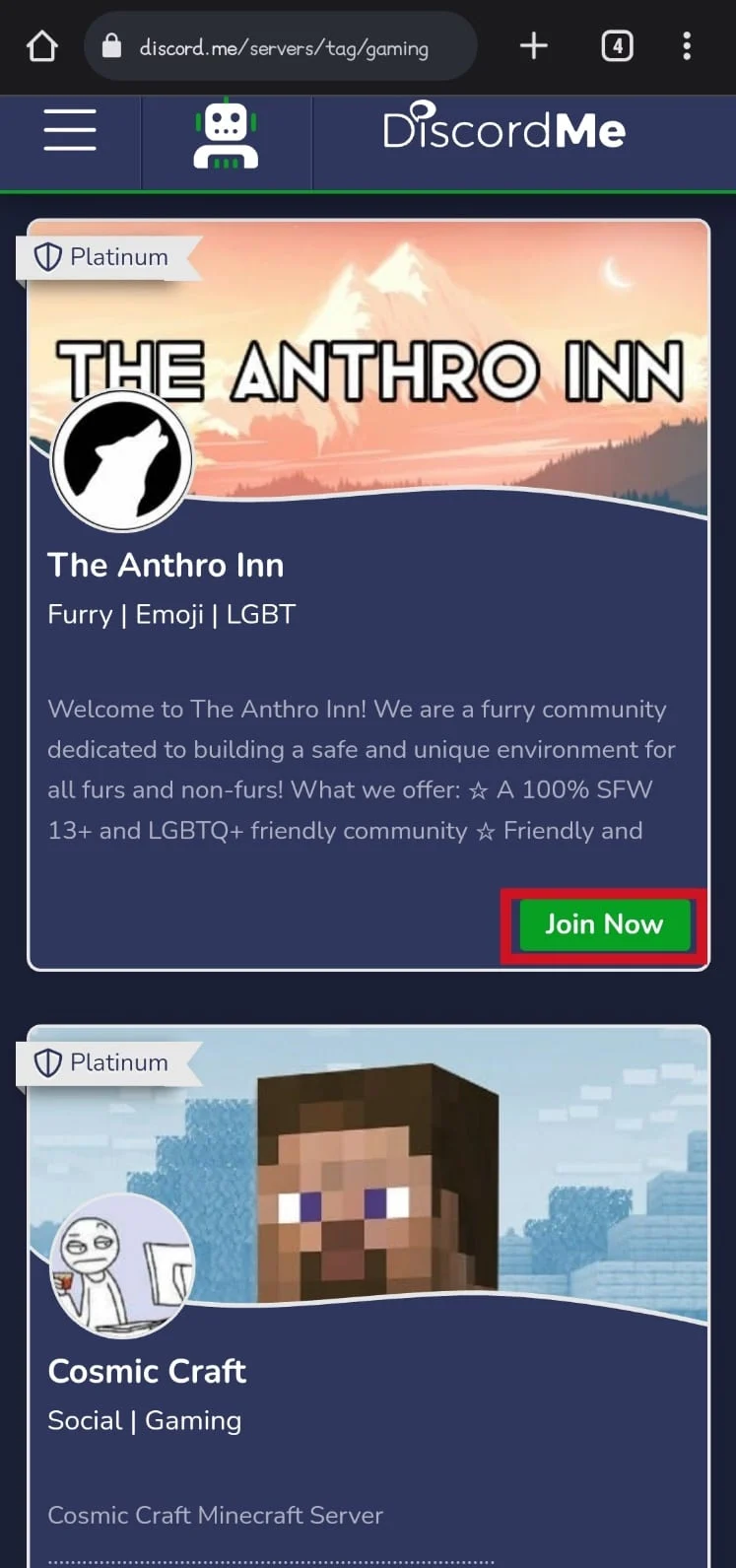
3B。 否则,点击服务器以获取更多详细信息,然后点击加入服务器选项。
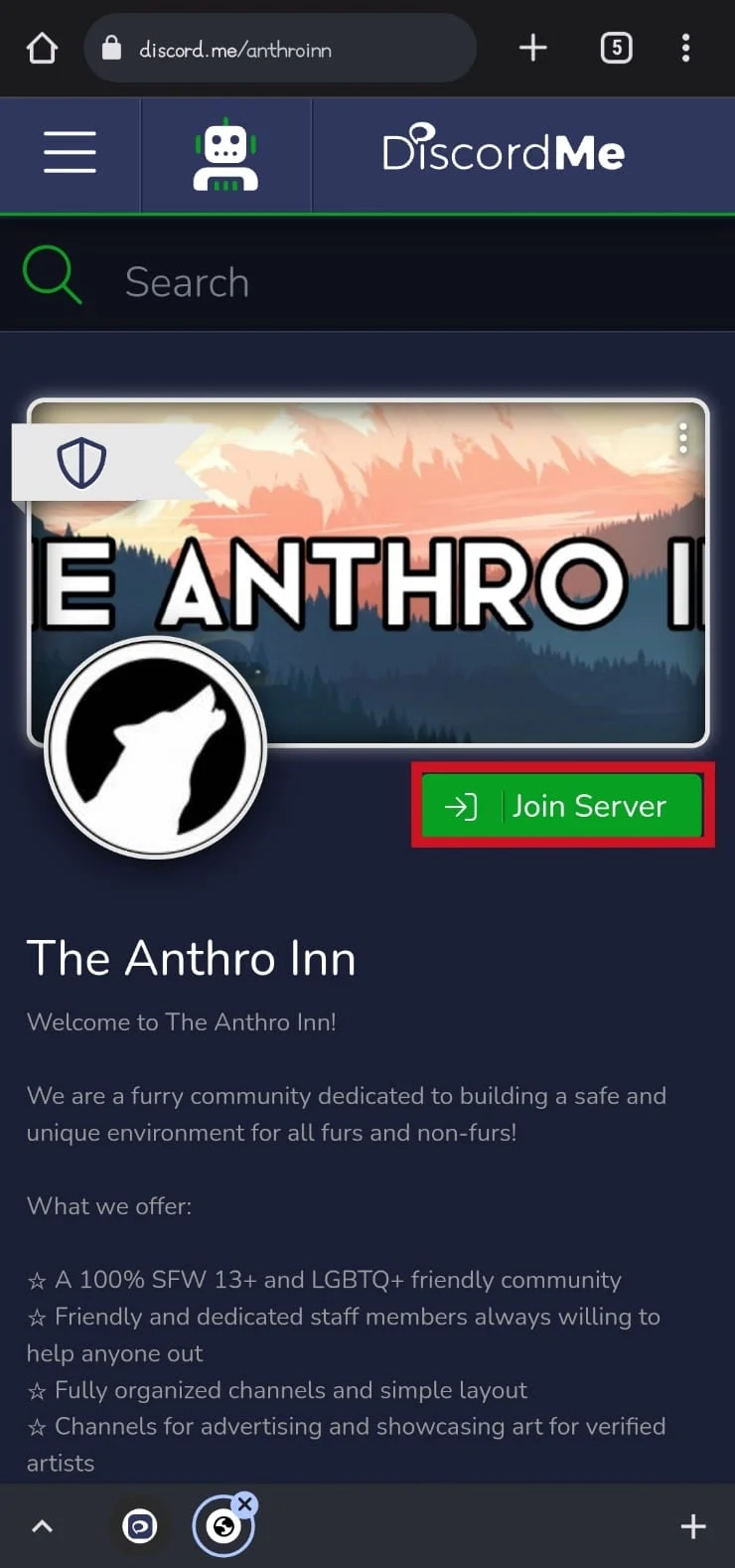
另请阅读:适用于 Windows 10 的 22 种最佳免费搜索工具
如何在 iOS 设备上查找 Discord 服务器?
您可以使用上面提到的相同网站以及 iOS Safari 浏览器上的步骤来查找 iOS 设备上的 Discord 服务器。
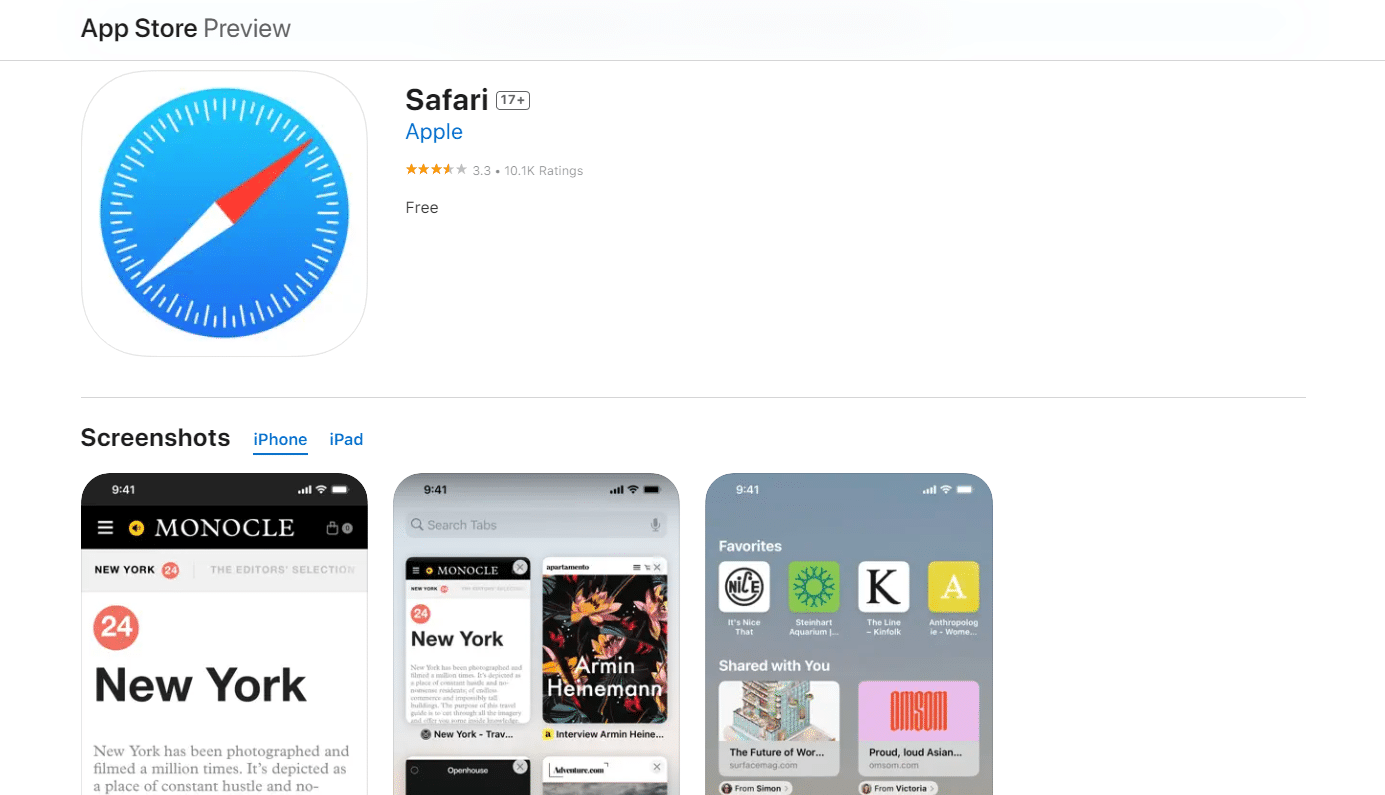
如何在移动设备上查找 Discord 服务器?
在移动设备上查找 Discord 服务器的最佳方法之一是使用 Discord 服务器目录。 同样,您可以简单地搜索并找到您可能想要使用它们加入的特定服务器。 您可以使用相当多的 Discord 服务器目录。 上面给出了可用于在 iOS 和 Android 移动设备上查找 Discord 服务器的方法。 阅读并按照上述方法在您的手机上找到 Discord 服务器。
如何在 Discord Mobile 上加入公共服务器?
首先重要的是要了解您只能通过首先获得邀请链接才能在移动设备上加入公共 Discord 服务器。 获得 Discord 服务器的邀请链接后,您可以按照以下步骤加入。
1. 启动Discord应用程序并登录到您的帐户。
2. 点击左窗格中的添加选项卡。
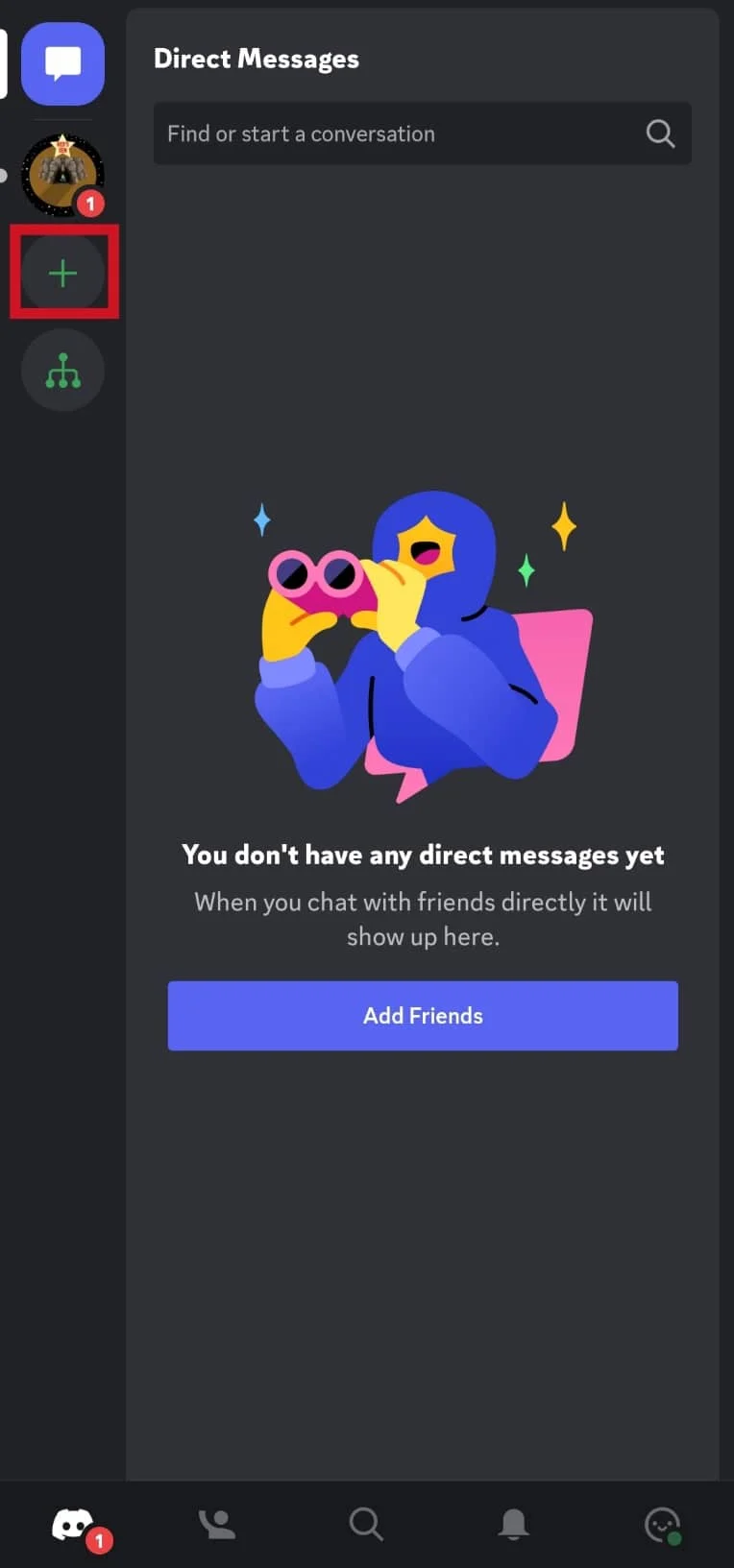
3. 点击屏幕底部的加入服务器选项。
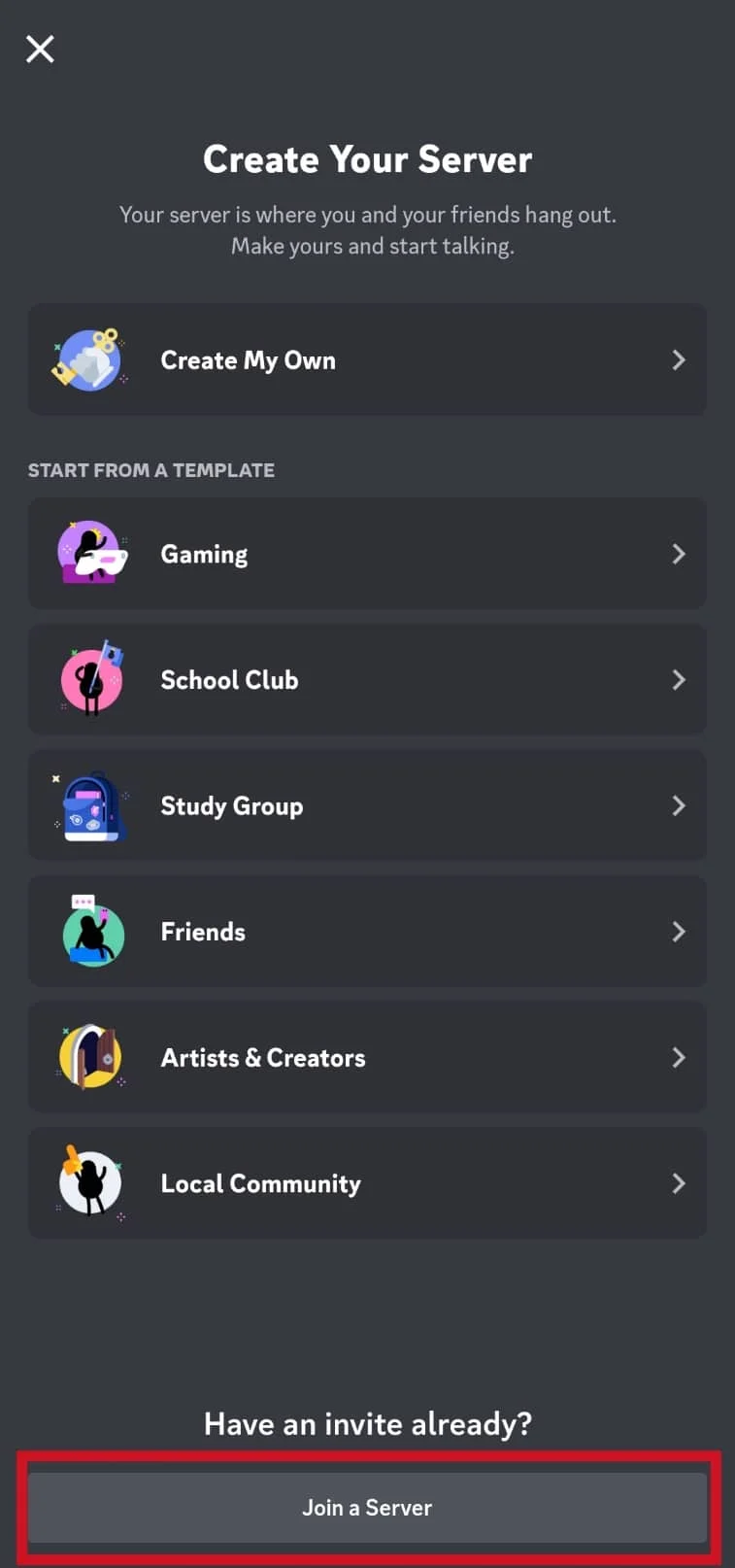
4. 在邀请链接 URL 框中输入或粘贴邀请链接。
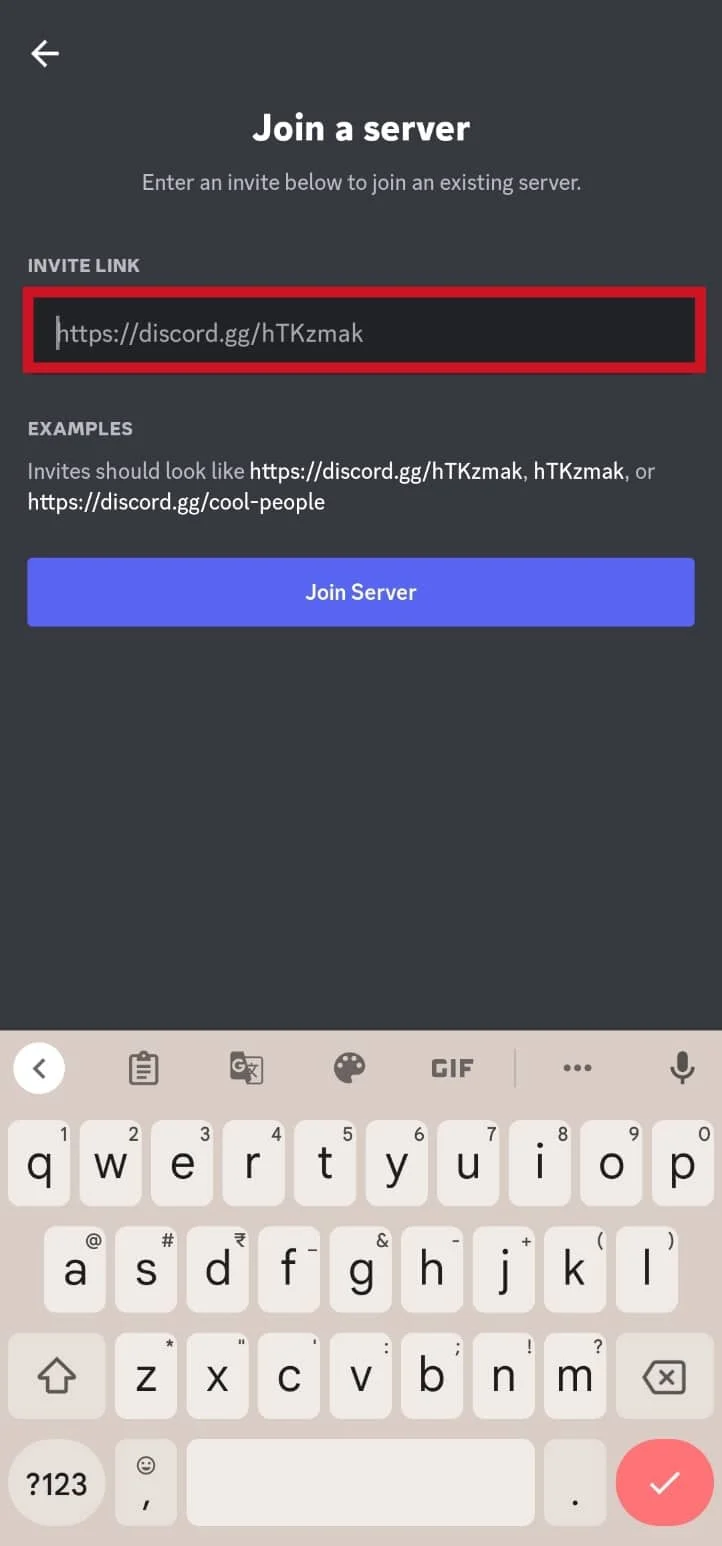
5. 最后,点击加入服务器选项。
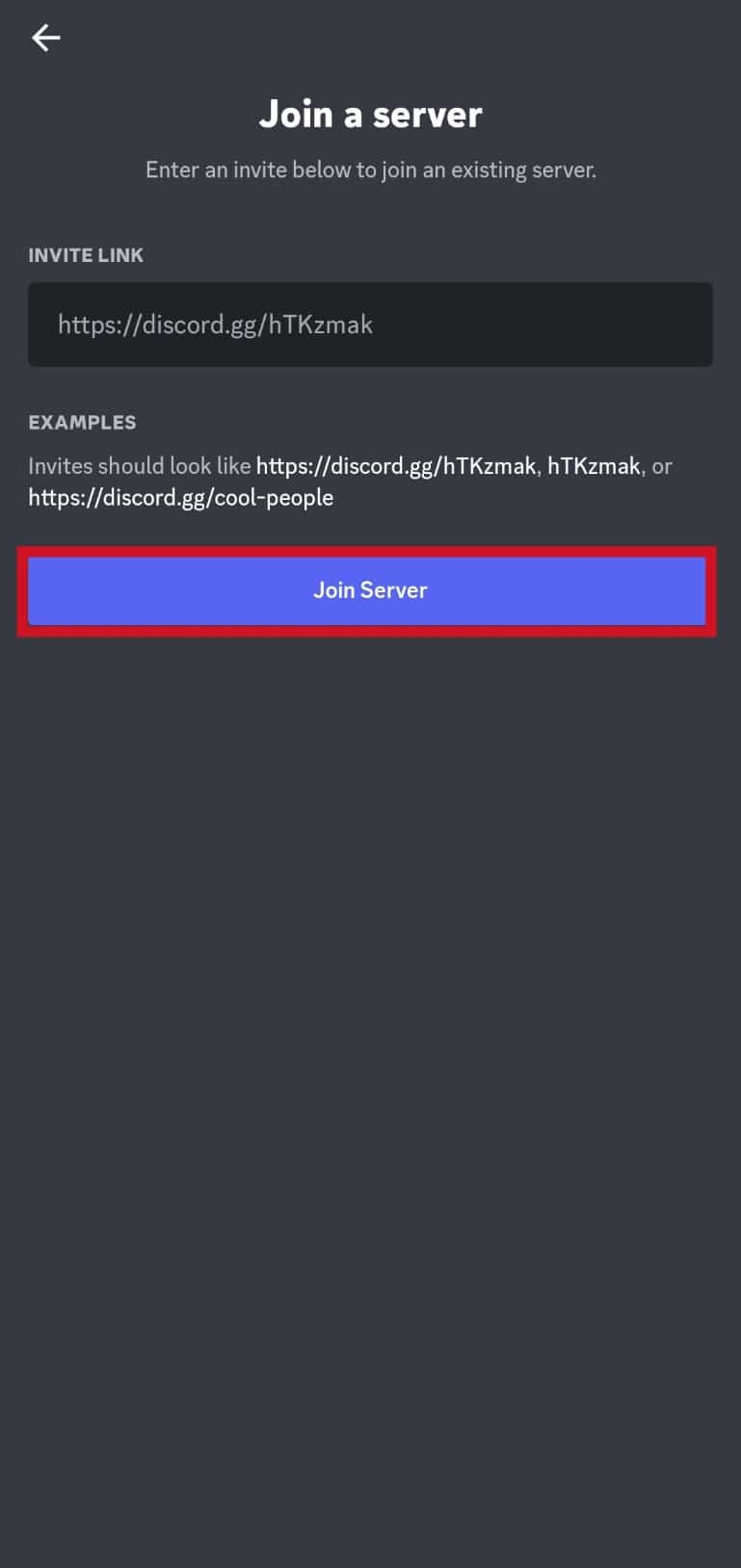
另请阅读:离开服务器时 Discord 会通知吗?
常见问题 (FAQ)
Q1。 您可以使用 Discord 移动应用程序加入 Discord 服务器吗?
答。 是的,您可以像在桌面版上一样使用 Discord 移动版加入 Discord 服务器。
Q2。 你能在手机上找到 Discord 服务器吗?
答。 是的,您可以使用可用的不同在线 Discord 服务器目录在移动设备上找到 Discord 服务器。
Q3. 是否可以在移动设备上加入公共 Discord 服务器?
答。 是的,可以使用邀请链接在移动设备上加入任何公共 Discord 服务器。
Q4. 你能判断是否有人在使用 Discord 移动应用程序吗?
答。 是的,您可以通过移动指示器判断 Discord 上是否有人在使用移动设备。 移动指示器可以让其他用户知道是否有人在使用移动设备。
Q5. 是否可以通过移动浏览器使用 Discord?
答。 是的,可以通过移动浏览器使用 Discord。 您可以按照本文中的指南来执行此操作。
Q6. 您可以在 Discord 移动设备上过滤您的搜索吗?
答。 不,无法在 Discord 移动应用程序上过滤您的搜索结果。 但是,搜索功能非常强大,可以在不同的频道、聊天等中找到关键词。
Q7. 您可以在不安装 Discord 应用程序的情况下在移动设备上使用 Discord 吗?
答。 是的,可以在移动设备上使用 Discord,而无需使用任何移动浏览器安装 Discord 应用程序。
推荐:
- 修复请求的资源正在使用错误
- 在线玩西洋双陆棋的 10 大最佳网站
- 如何通过电话号码搜索 Facebook
- Discord 的 15 个最佳音板
我们希望您了解了如何在 Discord 移动设备上进行搜索以及我如何在 Discord 移动设备浏览器上进行搜索。 如果您有任何疑问和建议,请随时通过下面的评论部分与我们联系。 另外,让我们知道您接下来想了解什么。
